Ketika seseorang memberi tahu Anda bahwa mereka kehabisan ruang hard drive, hal pertama yang Anda mungkin harus katakan kepada mereka adalah membersihkan sistem menggunakan program seperti CCleaner. Itu akan membantu menghapus semua file sampah dan temp yang dapat mengambil beberapa Gigabytes pada sistem yang terpengaruh parah. Menghapus instalasi perangkat lunak lama dapat membebaskan ruang lebih banyak tergantung pada berapa banyak program yang tidak berguna diinstal.
Bahkan setelah melakukan hal-hal itu, sebuah sistem mungkin masih tersisa dengan kurang dari 10% ruang kosong yang tersisa dan Windows tidak begitu menyukainya. Bahkan jika Anda memiliki sistem operasi pada SSD atau drive NVMe, Windows masih akan melambat dan berperilaku salah jika kehabisan ruang yang tersedia. Lokasi lain di drive mungkin telah diisi dengan data yang biasanya Anda atau sebagian besar program pembersihan tidak akan melihat. Hal normal yang harus dilakukan adalah memeriksa properti masing-masing folder tingkat atas dan menavigasi jalan Anda ke bawah sampai file pelakunya dan folder ditemukan. Ini tentu saja bisa menghabiskan banyak waktu dan bukan metode yang efisien. Untungnya ada banyak solusi yang lebih baik untuk mengetahui file dan folder apa saja yang mengambil ruang hard drive, dan inilah pilihan 8 alat gratis untuk melakukan hal itu.
1. TreeSize Gratis
TreeSize Free adalah alat yang populer karena dengan cepat memberi Anda gagasan yang adil tentang folder mana yang paling banyak memakan ruang. Proporsi ruang yang dihabiskan setiap folder ditunjukkan oleh serangkaian bilah, dan ketika Anda mengklik untuk membuka setiap subfolder, tata letak bilah yang sama menunjukkan proporsi ruang untuk folder itu. Dengan versi 4.0 Pada 2017, TreeSize Free diperbarui untuk memasukkan tampilan treemap populer yang diambil dari versi Professional berbayarnya

Klik bagian atas ikon Open Directory untuk membuka pemohon atau bagian bawah untuk membuka daftar drive. TreeSize menggunakan MFT (Master File Table) untuk memindai drive NTFS sehingga sangat cepat. Secara default, pohon file dan folder ditampilkan dengan bilah ukuran. Untuk juga membuka treemap, klik View> Show Treemap Chart. Treemap dapat ditampilkan di kanan atau bawah, dalam 2D atau 3D, dan menunjukkan label / file, ruang kosong dan lain-lain
Perubahan juga dapat dilakukan dengan cara tampilan folder tree. Misalnya, teks dapat diubah dari ukuran ke jumlah file menjadi persentase. Anda juga dapat mengubah warna gradien pada bilah ukuran dan mengubah UI itu sendiri menjadi tema gelap atau sentuh. Sertakan / Kecualikan filter dapat diterapkan, dan program ini dapat dikonfigurasikan agar Anda dapat dengan mudah menjalankan pemindaian dari menu konteks Explorer. Versi penginstal dan portabel tersedia.
Unduh TreeSize Gratis
2. SpaceSniffer
Kami penggemar SpaceSniffer karena selain cukup cepat, tata letak trafik visual langsung dapat dengan cepat memberikan ide yang sangat baik tentang file atau folder mana yang mengambil jumlah ruang terbesar di drive Anda. Ini memiliki keunggulan dibandingkan perangkat lunak yang hanya menampilkan diagram batang atau pai karena Anda sudah dapat melihat beberapa lapisan di bawah. File besar yang terkubur di dalam beberapa subfolder jauh lebih mudah dikenali tanpa menyentuh apa pun.
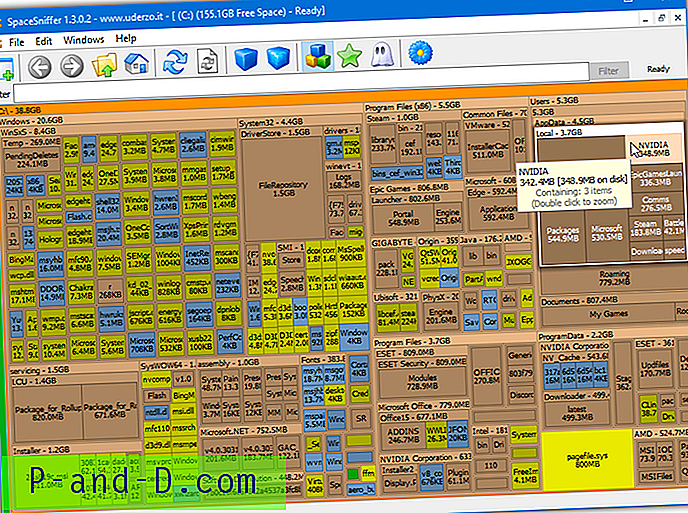
Cukup pilih drive atau folder yang akan dipindai dari kotak ketika Anda memulai SpaceSniffer dan dalam beberapa detik Anda akan dapat mengenali folder yang lebih besar (kotak cokelat) dan file (kotak biru) yang mengisi tampilan. Semakin besar kotak, semakin banyak ruang yang ditempati. Folder dapat digali lebih jauh dengan mengklik dua kali, atau tingkat detail dapat ditingkatkan menggunakan ikon kotak biru di bilah alat.
Ikon kotak tiga warna juga menunjukkan berbagai jenis file dengan kotak warna yang berbeda. Sebagai contoh, kotak biru adalah arsip dan gambar disk sedangkan kotak kuning adalah file executable dan sistem. Ada gaya warna lain untuk audio, video, dan gambar atau Anda bahkan dapat membuatnya sendiri. Aspek lain dari tampilan treemap dapat diubah dari jendela Edit> Configure. SpaceSniffer adalah executable portabel yang di-zip.
Unduh SpaceSniffer
3. RidNacs
Program ini seperti versi TreeSize yang lebih sederhana dan mudah digunakan karena menampilkan sejumlah bilah untuk mewakili persentase ruang yang digunakan pada drive atau dalam folder. Itu dapat menunjukkan file di pohon dan juga ukuran folder, persen dan jumlah file sekaligus yang mungkin lebih bermanfaat.
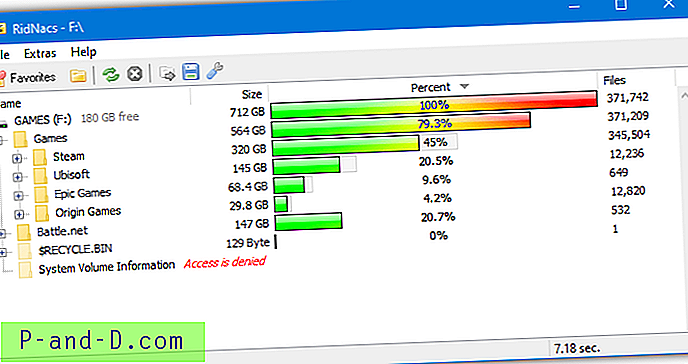
Untuk memindai, tekan ikon folder kuning di bilah alat atau klik tombol favorit yang seharusnya memuat drive Anda dan folder yang dikunjungi sebelumnya untuk akses cepat. Pemindaian cukup cepat dan laporan dapat disimpan dalam file TXT, HTML, XML atau CSV. Bilah ukuran juga dapat diubah ke warna prasetel berbeda yang berguna karena garis biru default tidak bagus (gambar menunjukkan bilah Spectrum).
RidNacs memiliki versi penginstal portabel dan pengaturan. Situs web ini dalam bahasa Jerman tetapi halaman unduhannya cukup jelas dan programnya sendiri menggunakan bahasa Inggris.
Unduh RidNacs
4. WizTree
WizTree adalah oleh Antibody Software yang juga membuat utilitas WizMouse dan WizFile yang berguna. Program ini sangat mirip dengan WinDirStat yang populer tetapi sangat lama (lihat di bawah) tetapi jauh lebih cepat untuk menampilkan hasilnya. WizTree adalah salah satu alat tercepat dari jenis ini dan setara dengan TreeSize karena juga menggunakan Tabel File Master untuk memindai drive. Ada tombol donasi animasi di jendela tetapi sebenarnya tidak masalah.
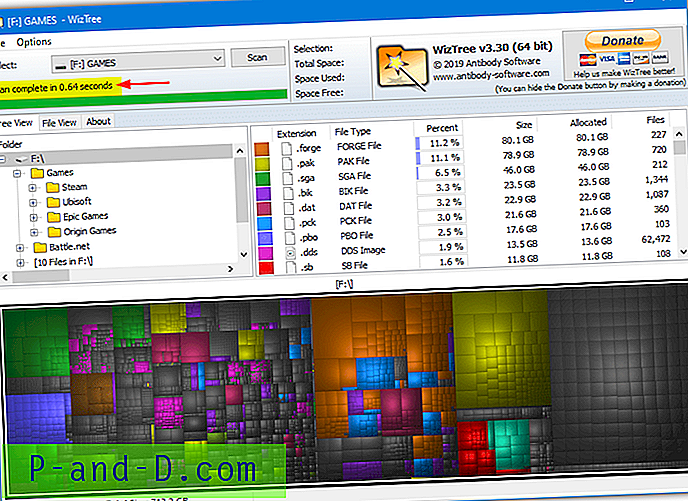
Pilih drive atau folder tertentu dari drop down dan hasilnya akan ditampilkan dengan cukup cepat. Jendela dibagi menjadi tampilan pohon file / folder, tampilan tipe file dan treemap di bagian bawah. Beralih dari Tampilan Pohon ke Tampilan Rata akan mengubah jendela menjadi filter pencarian dan tampilan file dengan opsi untuk mengurutkan file teratas berdasarkan ukuran, tanggal yang dimodifikasi, dll.
Opsi tambahan termasuk kemampuan untuk membuka prompt perintah di sini, menyalin jalur file, mengekspor ke CSV, menyimpan treemap sebagai gambar, membuang file MFT, dan mengubah warna treemap default. Versi portable dan installer tersedia.
Unduh WizTree
5. WinDirStat
WinDirStat adalah alat lain untuk menggunakan antarmuka visual treemap yang menunjukkan ukuran file individu sebagai serangkaian kotak untuk mewakili ruang mereka di drive. Ini juga masih merupakan alat yang populer mengingat tidak ada pembaruan sejak 2007. Beberapa fungsi tambahan yang berguna termasuk seperti membuka Command Prompt di lokasi yang Anda klik, menyalin jalur file atau mengosongkan tempat sampah sebelum pemindaian.
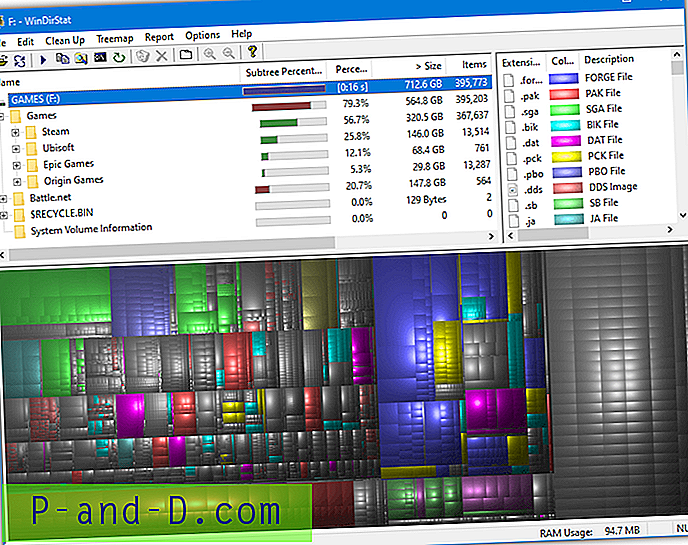
Jika Anda memiliki lebih dari satu drive untuk memindai mereka dapat dipilih pada saat startup dengan menyorot mana yang Anda inginkan. Layar dibagi menjadi tiga bagian; satu untuk treemap, satu untuk pohon direktori dan jendela kanan atas untuk memberi tahu Anda apa warna treemap mewakili. WinDirStat berfungsi pada hampir semua versi Windows segera kembali ke Windows 95. WinDirStat tidak pernah secara resmi memiliki versi portabel tetapi Anda dapat mengekstrak installer dengan 7-Zip atau pergi ke PortableApps.com untuk mendapatkannya.
Unduh WinDirStat
6. Xinorbis
Jika Anda seseorang yang suka melihat informasi dalam jumlah besar, maka Xinorbis mungkin cocok untuk Anda. Ini karena ini menganalisis dan memberi Anda detail untuk hampir semua yang menempati ruang hard drive Anda dan data ditampilkan dalam sejumlah cara berbeda. Ada jendela terpisah untuk hal-hal seperti jenis file, ekstensi, riwayat, tanggal, besarnya dan tingkat ukuran. Data dapat dilihat sebagai tabel berbasis teks, diagram batang atau diagram lingkaran.
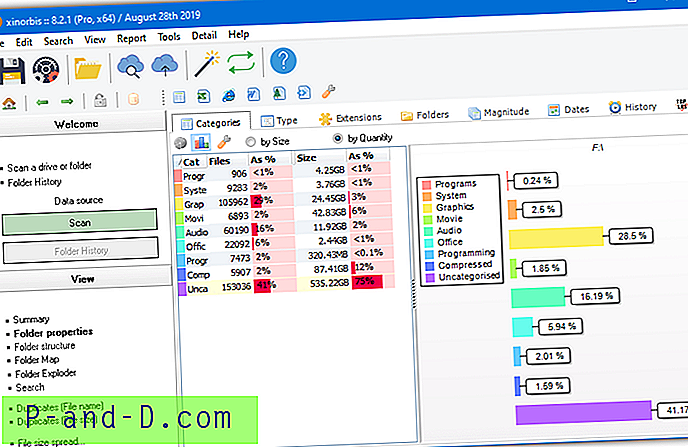
Layar Ringkasan awal akan memberikan beberapa rincian berguna tentang jumlah file / folder, file dan folder terbesar, dan bilah untuk kategori mana mereka berada. Klik Properti Folder dan semua cara berbeda yang bisa disajikan statistik tersedia. Ada bagian berguna lainnya seperti menemukan file duplikat, pencarian, struktur folder / tampilan peta / exploder, dan membuka jendela terpisah untuk membuat grafik dan bagan khusus Anda sendiri.
Ada juga opsi untuk membuat laporan khusus Anda sendiri dalam HTML atau CSV. Xinorbis mungkin adalah alat yang paling komprehensif dari jenis ini sehingga memerlukan beberapa waktu untuk mencari tahu. Installer, portable dan juga versi baris perintah yang berguna tersedia untuk diunduh.
Unduh Xinorbis
7. Ukuran Folder
Versi gratis Ukuran Folder benar-benar dapat digunakan tetapi tidak memiliki beberapa fitur yang dicadangkan untuk versi shareware. Ini termasuk filter, ekspor / hasil cetak, pemindaian melalui jaringan, beberapa pemindaian dan opsi baris perintah. Ada beberapa iklan untuk produk lain oleh pengembang di UI, tetapi mereka tidak terlalu mengganggu.
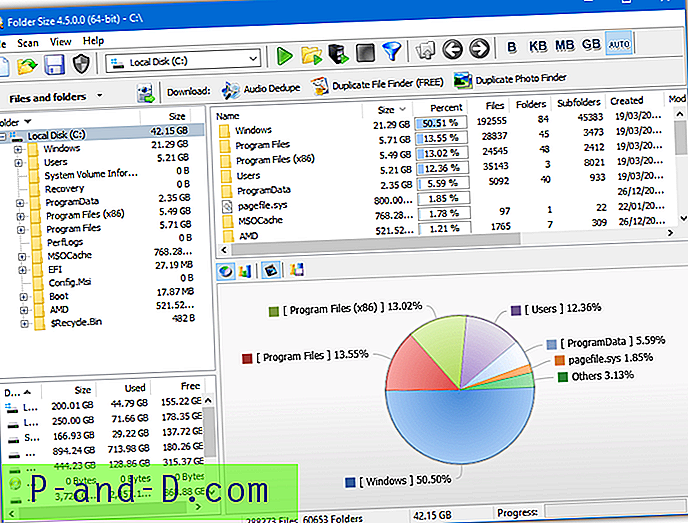
Mulai program dan pilih drive dari drop down, lalu tekan ikon pindai hijau, atau folder menggunakan ikon hijau / kuning. Anda akan mendapatkan tampilan berbasis teks dari ukuran folder dan juga tampilan grafis, yang keduanya bisa dimatikan. Beralih di antara diagram lingkaran atau grafik batang menggunakan ikon di panel bawah. Kemudian cukup menavigasi jalan Anda untuk melihat file dan folder mana yang mengambil ruang. Versi portable dan installer tersedia.
Unduh Ukuran Folder
8. JDiskReport
JDiskReport adalah alat yang berjalan menggunakan Java yang berarti Anda perlu Java Runtime Environment diinstal untuk menggunakannya. Apa yang cukup baik adalah berbagai cara di mana Anda dapat melihat informasi secara visual. Misalnya, ukuran folder atau drive dapat ditampilkan sebagai bagan yang terlihat berbeda seperti pie, ring, bar atau daftar detail. Warna grafik atau tampilan antarmuka dapat diubah dan opsi menu konteks dapat diintegrasikan ke dalam Explorer.
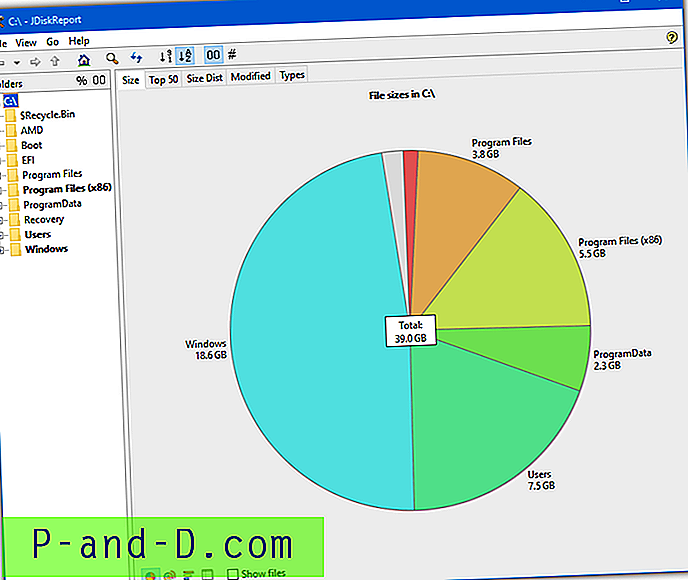
Memulai program memberikan opsi untuk memilih folder atau drive yang akan dipindai bersama dengan beberapa lokasi pemindaian sebelumnya dan opsi untuk memuat ulang hasil pemindaian yang disimpan sebelumnya. Ada beberapa tab untuk melihat informasi dengan cara yang berbeda termasuk tab ukuran yang memberikan ukuran keseluruhan lokasi yang dipilih, tab Top 50 yang berisi daftar 50 file terbesar / terlama / terbaru, dan peta distribusi ukuran / modifikasi / jenis file.
Unduh arsip Zip di situs web untuk menggunakan versi portabel. Jika tidak berjalan, klik kanan pada jdiskreport.jar> Buka dengan> "Java Platform SE Binary". Dibuat di Jawa berarti JDiskReport didukung pada sejumlah platform termasuk Mac OSX dan Linux serta Windows.
Unduh JDiskReport
Catatan Penting: Kecuali Anda sangat yakin file dan folder yang tercantum dapat dengan aman dihapus, jangan hapus dari dalam program ini. Hanya karena data mungkin memakan banyak ruang, Anda perlu memeriksa dulu bahwa itu bukan bagian dari sistem operasi atau perangkat lunak yang diinstal yang dapat menyebabkan masalah crash atau ketidakstabilan jika Anda menghapusnya.





